Содержание
- 1 Подготовка телефона
- 2 Загрузка и запуск приложения Xiaomi ADB Fastboot Tools
- 3 Список приложений которые можно удалить
- 4 Очистка раздела “Другое”
- 5 Поиск “других файлов” в памяти
- 6 Использование программы SD Maid
- 7 Данные приложений и root-доступ
- 8 Дублированные данные в мессенджерах
- 9 Удаление журнала вызова
- 10 Запуск и отключение разделения экрана
- 11 Заключение
- 12 20 читов в использовании Xiaomi MIUI
- 13 1. Сменить язык смартфона
- 14 2. Блокировка ненужных звонков
- 15 3. Улучшить звук в наушниках
- 16 4. Организация приложений
- 17 5. Клонировать приложения
- 18 6. Многозадачность
- 19 7. Второе рабочее пространство
- 20 8. Управление одной рукой
- 21 9. Уведомление насчет перегрева
- 22 10. Быстрые настройки
- 23 11. Двойная безопасность
- 24 12. Режим чтения в приложениях
- 25 13. Экономия энергии
- 26 14. Универсальный поиск
- 27 15. Дистанционное управление
- 28 16. Скриншот всего экрана
- 29 17. Управление питанием
- 30 18. Запись экрана
- 31 19. Создание скриншота
- 32 20. Сенсорный помощник
С каждым годом в прошивках MIUI добавляются системные приложения, которые занимают внутреннюю память телефона, некоторые из них работают в фоне, а это значит, что Ваш аккумулятор будет садиться быстрее ну и конечно же приложения занимаю оперативную память устройства. Обычным стандартным способом предустановленные приложения удалить невозможно и сегодня мы будем рассматривать один из способов по удалению таких приложений, ниже описанный способ хорош тем, что он универсален, т. е. подходит для всех телефонов Xiaomi, а также удаление приложений будет осуществляться на заблокированным загрузчике и без Рут прав. Для удаления системных приложений нам понадобиться ПК с операционной системной Windows 10, USB кабель к телефону и сам телефон.
Подготовка телефона
Первым делом нам необходимо активировать режим для разработчика на телефоне, для этого заходим в настройки телефона далее выбираем О телефоне и 7 раз нажимаем на Версию MIUI, после чего система нас уведомит об активации режима разработчика, расположен он в Настройках->Расширенные настройки-> Для разработчиков. Далее в режиме разработчика ищем и активируем Отладку по USB. Теперь можно подключать телефон к ПК по USB.
Загрузка и запуск приложения Xiaomi ADB Fastboot Tools
Следующий нашим шагом будет загрузка приложения Xiaomi_ADB_Fastboot_Tools_2.3.1через которое и будет осуществляться удаление приложений. После загрузки необходимо разархивировать приложение и запустить файл XiaomiADBFastbootTools.exe и нажать на кнопку Debloater
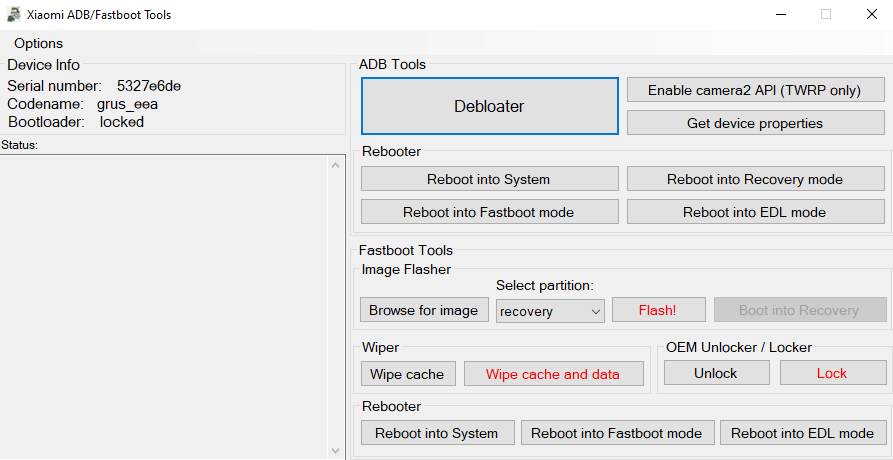
На Вашем телефоне должно появиться окно с разрешением на отладку с этого компьютера где необходимо нажать Ок
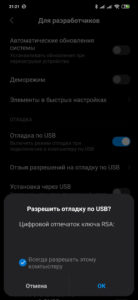
(У меня на Windows 7 после нажатия на кнопку Debloater на телефоне не появлялось окно с разрешением на отладку, решил проблему подключением телефона к другому ПК с Windows 10, напишите в комментариях у кого сработало на Windows 7). В открывшемся новом окне выбираем приложения которые необходимо удалить
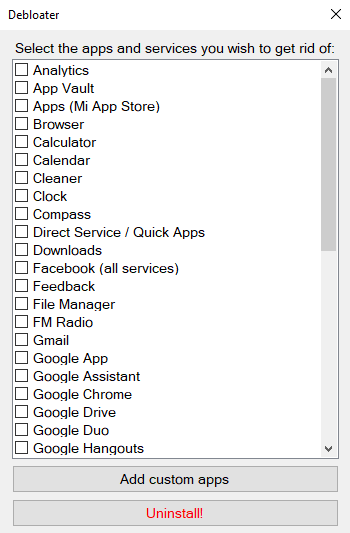
Если указанного ниже приложения нет в программе, то можно нажать на кнопку add custom apps и ввести название которое указано ниже в списке в скобках, для примера я указал приложение Быстрые приложения. Потом в списке приложений ищем com.miui.hybrid, активируем чекбокс и нажимаем на кнопку Uninstall
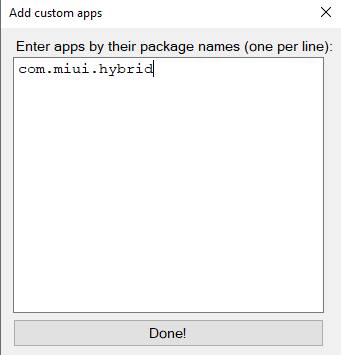
Хочу отметить, что не нужно удалять все подряд Вы можете получить кирпич! Все действия вы делаете на свой страх и риск! Ниже список приложений которые можно удалять, каждое приложение имеет описание.
Список приложений которые можно удалить








Analytics (com.miui.analytics) — приложение собирает информацию об использовании Вами устройства.
(com.xiaomi.joyose) — Китайский развлекательный сервис, думаю он Вам не понадобится.

Facebook App Installer (com.facebook.system) — Менеджер установки приложений Фейсбука
Facebook App Manager (com.facebook.appmanager) — Менеджер установленных приложений Фейсбука
Facebook Services (com.facebook.services) — Сервисы «Фейсбука»
Gmail (com.google.android.gm) — Почтовый клиент от Google, если не используете можно смело удалять.
Google Фото (com.google.android.apps.photos) — Сервис для хранения, редактирования и обмена фотографиями и видео, я тоже не использую его поэтому удалил, а так на Ваше усмотрение.
(com.android.providers.partnerbookmarks) — закладки в стандартном браузере от партнеров xiaomi
Google Play Музыка (com.google.android.music) — музыкальный плеер от Google
Google Play Фильмы(com.google.android.videos) — видео сервис от Google
Mi Роуминг (com.miui.virtualsim) — виртуальные сим-карты в России не работает
Mi Credit (com.xiaomi.payment) — электронный кошелек от xiaomi, скорее всего работает только в Китае
Mi Pay (com.mipay.wallet.in) — основной компонент для Mi Credit
MRGSVendorApp (com.my.games.vendorapp) — какой-то сервис от Mail.ru (mail.ru один из спонсоров xiaomi)
MSA (com.miui.msa.global) — очередная аналитика, которая кушает трафик и висит в фоне
PartnerNetflixActivation (com.netflix.partner.activation) — Партнерское приложение от Netflix
VsimCore(com.miui.vsimcore) — компонент приложения Mi Роуминг
GBoard (com.google.android.inputmethod.latin) — клавиатура от Google, если не нужна то можно удалять, но перед удаление обязательно устанавливаем любую другу, например стандартную от Xiaomi.
Сервис и обратная связь(com.miui.miservice) — можно смело удалять если не используете.
После удаления приложений необходимо перезагрузить смартфон. Для этого нажимаем «Reboot into System»
Итог
Подведем небольшой итог, с помощью данного способа можно избавиться от различного неиспользуемого хлама, освободить место в памяти телефона, сэкономить заряд аккумулятора и удалить ненужные ярлыки с рабочего стола и все это на заблокированном загрузчике и без рут прав. Если Вам понравилась статья, то прошу оценить ее, а чтобы не потерять этот пост поделитесь им в социальных сетях, все оставшиеся вопросы задавайте в комментариях, постараюсь ответить и помочь на все.
В смартфонах Xiaomi с ОС Android (интерфейс MIUI) со временем накапливается различный “мусор”. Это негативно сказывается на объеме доступной памяти, который может существенно уменьшиться. Вдобавок, телефон может начать зависать в неподходящие моменты. Это связано с тем, что установленные приложения сохраняют обработанную информацию в кэш, да и сама система сохраняет журналы действий внутри нее. Соответственно, возникает вопрос — как удалить другие файлы на Xiaomi.
Содержание
Очистка раздела “Другое”
Ситуация, когда папка “Другое” (Другие файлы) занимает около 10 Гб при доступных на телефоне 16 Гб, заставляет насторожиться. Собственно, именно здесь хранятся файлы конфигураций приложений, их кэш, и многое другое. Поэтому для освобождения памяти сначала нужно проверить этот каталог.
Сделать это можно, перейдя в “Настройки” телефоны, где нужно нажать на “Хранилище”. Android подсчитает объем занимаемой памяти и покажет результат.
Удаление ненужных кэшей
Данное действие нужно выполнить в первую очередь, особенно если на телефоне постоянно устанавливались и удалялись программы. Запустить очистку можно с помощью приложения “Безопасность” или открыв “Очистка мусора” в настройках памяти.
В “Очистка мусора” можно проверить рекомендованные категории — там система может показать возможные дополнительные файлы для удаления. Здесь стоит соблюдать осторожность, поскольку в предложенных будут находиться файлы, не особо влияющие на объем памяти и одновременно нужные для работы.
Еще в рекомендованных находятся файлы из разделов “Аудио и Видео”. На категорию “Другие” они никак не влияют.
Установка обновлений
Вторым полезным действием будет проверка обновлений. На одном из сайтов владелец обнаружил, что каталог “Другие” оказался заполненным из-за обновления, загруженного месяц назад, но не установленного в систему. При этом смартфон постоянно напоминал о необходимости его поставить.
Собственно, после установки устройство перестало зависать, а скорость работы Android увеличилась почти в два раза. Вдобавок, он воспользовался вышеупомянутой утилитой для очистки мусора и установочный файл был стерт по ненадобности.
Сброс к заводским настройкам
Существует крайнее решение — сбросить смартфон к заводским настройкам. Такая крайняя мера подходит, когда работать с Андроид становится невозможно из-за низкой скорости работы. Причина может заключаться в наличии неправильно работающих приложений, забирающих чрезмерное количество ресурсов.
Учитывая, что после сброса будут удалены все пользовательские файлы, не лишним их будет сохранить в облако, на карту памяти или на компьютер. После этого можно открывать “Настройки”, перейти в “Другие настройки” и нажать в меню “Сброс настроек”.
Важно! В меню “Другие настройки” также доступна функция “Локальный бэкап”. Она позволит сохранить системные конфигурации и информацию об аккаунтах, контактах или приложениях в отдельный файл. Ее стоит сделать, чтобы после сброса без лишних трудностей привести систему к привычному виду.
Каталог «Другие» уменьшится в любом случае, хотя может и не как ожидалось. Не исключено, что он заново начнет расти. Однако это даст возможность некоторое время поработать с Сяоми и поискать другие способы освобождения памяти.
Поиск “других файлов” в памяти
Предложенные выше способы могут не помочь или дадут незначительный эффект. Особенно, если непонятно, откуда берутся “Другие файлы”.
В таком случае следует приступить к ручной очистке:
- открыть каталог Download. В нем могут храниться крупные файлы, которые можно удалить или скопировать на карту — в случае, если на телефон скачивалось что-то крупное;
- проверка каталога “.thumbnails”. Он скрытый и расположен в DCIM. Стандартный проводник его не покажет, поэтому следует установить его аналог ES Explorer или что-то другое, где поддерживается функция отображения скрытых файлов.
- использование функции Анализатор в ES Проводник. Она позволяет найти и стереть временные файлы .tmp, логи .log и другой мусор. Здесь все зависит от интенсивности работы с телефоном — пользователи находили логи размером до 2 Гб.
Пояснение. Директория “.thumbnails” предназначена для хранения создаваемых камерой файлов “.thumbdata”. Последние могут иметь как небольшие размеры, так и достигать в объеме по пару гигабайтов. Если их стереть, камера все равно будет работать нормально, так что можно удалить директорию полностью.
Тем не менее, при дальнейшем использовании камеры этот каталог система создаст автоматически. Так что придется ее время от времени проверять на объем и удалять. Как вариант — создать пустой файл в DCIM под названием “.thumbnails”, чтобы папка не создавалась.
Использование программы SD Maid
Аналогично CCleaner для Windods, SD Maid также позволяет почистить Андроид-устройство. Благодаря ее функционалу, можно найти и избавиться от файлов, обязательных к удалению.
Приложение не затрагивает данные пользователя (игры, программы, аудио, фото или видео), зато помогает найти следующее:
- кэш приложений и неиспользуемые базы данных;
- файлы, оставшиеся после удаления игр или программ;
- неиспользуемые бэкапы или нежелательные файлы.
Программа доступна в Google Play бесплатно, хотя можно заказать ее версию PRO без рекламы за 2 доллара (без рекламы и с автоочисткой системы).
После установки нужно запустить SD Maid и нажать “Сканировать”. Приложение покажет, какой нашло мусор и предложит проверить, что можно удалять и что нельзя. Программа практически не ошибается в своих результатах, поэтому в большинстве случаев можно смело нажимать “Очистка”. Если при проверке нужные данные были распознаны как мусор, это можно исправить в меню поиска — убрав их из списка на удаление.
Данные приложений и root-доступ
После успешного применения всех способов каталог “Другие” все равно будет занимать место — в нем также хранятся нужные системе файлы.
Поскольку с доступом суперпользователя появляется возможность удалять скрытые системные файлы. Поэтому при наличии всегда можно поэкспериментировать с системой и методом проб и ошибок попытаться оптимизировать свой Android (MIUI). Единственное — заранее следует научиться прошивать свой смартфон и всегда нужно помнить о риске привести его в нерабочее состояние, без возможности восстановления.
При этом пользователи делятся успехом:
- Пользователь под ником Tamurai на форуме MyMeizuClub рассказал, что нашел каталог на 6 Гб по пути data/data/com. android. chrome/app_chrome/browsermetrics. В смартфонах Xiaomi он также присутствует, а размер зависит от интенсивности использования браузера Chrome.
- Beck7 предлагает поискать файлы образов custom.img (500 Мб) и system.img (1.5 Гб).
При наличии root-доступа также можно удалить встроенные приложения, которые без него не удалялись. Поэтому root — это широкое поле для действий. Главное — соблюдать осторожность.
Дополнительный вариант — поискать и установить урезанную до минимума прошивку на 4PDA. Хотя это решение имеет минусы — нет уверенности, что найденная прошивка будет стабильно без сбоев и она не содержит зловредное программное обеспечение.
Дублированные данные в мессенджерах
Часто встречается ситуация, когда информация остается на устройстве даже после ее удаления. Самый распространенный пример — получение и отправка файлов через мессенджеры Viber или WhatsApp. Полученные через них данные система сразу распознает как другие файлы. Соответственно, их следует удалять через галерею или непосредственно в приложении.
Это не всегда работает, поскольку Viber и WhatsApp дублируют принятые изображения (видео) и затем сохраняют их как скрытые. На моделях Xiaomi каталоги с ними можно увидеть, но более подробную информацию получить невозможно — ограничены права доступа.
Читайте также
Как перенести контакты на Xiaomi: 6 простых способов При покупке нового смартфона мы сталкиваемся с некими трудностями. В первую очередь на непривычную модель стоит перекинуть со старого гаджета всю нужную информацию. У каждого девайса есть свои нюансы…
Исправить этот недочет можно так:
- Запустить стандартный Проводник.
- Нажать на значок с четырьмя окошками и перейти в “Архивы”.
- Выбрать и стереть подлежащие удалению данные.
Немного памяти таким образом освободится. Аналогичным способом можно стереть файлы для установки ПО (.apk). Найти их можно в этом же меню, в разделе APK.
Далее можно переходить к чистке от дублей. В качестве примера выбрана WhatsApp, которая больше всех любит размножать видеоролики.
Порядок действий следующий:
- Запустить “Проводник” и нажать на значок с каталогом (в правом углу сверху).
- Если над списком папок указано SD карта, нажать на нее и выбрать “Внутренний общий накопитель”. Если он уже выбран — перейти к следующему шагу.
- Найти каталог и открыть “WhatsApp”, перейти в “Media”.
- Внутри “Media” найти папку “WhatsApp Video”, в которой хранятся копии видеороликов, и очистить ее.
- Аналогичные действия провести с “WhatsApp Images”.
После этой операции необходимо выполнить перезагрузку смартфона. Такую процедуру стоит провести со всеми используемыми мессенджерами на смартфоне, включая Telegram, Facebook Messenger, Viber и другие. В первую очередь, конечно, работать нужно с наиболее используемыми.
Читайте также
Как создать резервную копию на Xiaomi Владельцев смартфонов Сяоми интересуют ответы на множество вопросов, которые не способна дать инструкция к гаджету. Например, многие люди не подозревают, как сделать бэкап на Xiaomi, и для чего он…
Удаление журнала вызова
Со временем меню “Вызовы” заполняется историей из множества контактов. После чего приходится искать способ как очистить журнал вызовов на Xiaomi. Хотя его чистка не повлияет на объем занятой памяти, но привести систему к более свежему виду поможет.
Делается это быстро:
- Нужно открыть журнал и удержать любой контакт, чтобы всплыло контекстное меню. В нем нужно нажать “Пакетная очистка”.
- Выбрать записи, подлежащие удалению — установить галочки на нужные контакты. При полном удалении нажать “Выбрать все”.
- Нажать на значок корзины, подписанный “Удалить”.
Запуск и отключение разделения экрана
Разработчики MIUI в 9-ой версии системного интерфейса добавили функцию одновременной работы двух программ. Способ активации данной функции не очевидный, поэтому стоит рассмотреть его сразу:
- Запустите произвольное приложение.
- Нажмите кнопку Home, чтобы вернуть на главный экран.
- Запустите следующее интересующее приложение.
- Еще раз нажмите Home и затем сенсорную кнопку, слева от нее.
- Будет запущен режим просмотра программ в фоне. В левом углу сверху расположена надпись “разделение экрана”.
- Нажмите на данную надпись, после чего появится новая “перетащите объекты сюда”.
- Перетащите окно с первым приложением в верхнюю часть показанной области.
- Нажмите на вторую программу и разделение будет включено.
Некоторые программы не оснащены поддержкой работы в разделенном экране, включая встроенный софт и некоторый сторонний. Если ее нет, на окне программы при добавлении появится соответствующее уведомление.
Когда режим сплита становится ненужным, появляется вопрос в том, как убрать разделение экрана на Сяоми. В этом случае потребуется протянуть разделяющую приложение черную линию до конца вверх или вниз — в зависимости, какое приложение нужно оставить активным.
Нужно помнить, что одновременный запуск двух приложений значит удвоенные расходы системных ресурсов и заряда аккумулятора.
Ниже можно наглядно ознакомиться с процедурой удаления других файлов на всех моделях Xiaomi:
Руководство по очистке журнала вызова:
Инструкция по использованию разделения экрана:
Заключение
Если рассматривать удаление других файлов на смартфонах Ксяоми, способов сделать это достаточно. При этом системные средства позволяют сделать это без проблем и без необходимости устанавливать сторонний софт. Способ очистки системы по рутом также подходит, однако рекомендуется для тех, кто хорошо разбирается во внутренней структуре Android.
Что касается очистки журнала вызова, эта функция не отображается на переднем плане, однако найти ее несложно. Аналогичным образом выглядит ситуация с включением и выключением разделения экрана.
08.05.2020Новости ИТ
Сегодня представляем вам несколько опций и трюков системы MIUI в смартфонах Xiaomi, которыми легко овладеет и сможет пользоваться любой. Многие из фишек могут быть вам знакомы. Если нет, то советуем обратить внимание и тем самым облегчить процесс использования «китай-друга». Обсудить эти лайхаки смартфонов можно в нашем Telegram-канале, в котором мы постоянно публикуем подобные подборки советов.
20 читов в использовании Xiaomi MIUI
1. Сменить язык смартфона
Если при покупке Xiaomi он приходит к вам на другом языке и проблема должна решиться сию секунду, – это элементарно! Переходим в «Настройки» > «Дополнительные настройки» > «Язык и ввод». Теперь выбирайте свой.
2. Блокировка ненужных звонков
Всем пользователям могут приходить бесячие звонки/смс от ненужных абонентов. MIUI предполагает использование фильтров, которые позволяют добавлять все эти нежелательные абонентские номера в черный список. Чтобы активировать опцию, заблокируйте номер во время звонка или сделайте это вручную в настройках.
3. Улучшить звук в наушниках
Каждый раз, когда вы используете наушники, можно редактировать звуковые эффекты и эквалайзер по своему усмотрению. Изменения можно вносить с помощью панели уведомлений или путем прямого доступа в «Настройках» > «Звук и вибрация» > «Настройки звука».
4. Организация приложений
Перемешанное меню – это не очень удобно, хотя со временем привыкаешь. Но неудобство можно исправить сразу! При желании приложения в меню можно объединять в тематические папки или перемещать на другие экраны путем добавления новых экранов.
5. Клонировать приложения
Подойдет тем, кто хочет вести сразу несколько учетных записей в сетях и не проходить авторизацию каждый раз. С MIUI это не проблема: запоминайте схему! Сначала зайти в «Настройки», «Приложения» и выбрать меню «Двойные приложения». Здесь появится список приложений, которые вы могли бы клонировать, например, Facebook, WhatsApp или Snapchat. Выбирайте жертву дубля и спокойно юзайте два аккаунта.
6. Многозадачность
MIUI предлагает пользователям клавишу многозадачности, которая показывает все запущенные приложения при нажатии. (А ДАЛЬШЕ Я ВООБЩЕ ПОНЯТЬ НЕ МОГУ, СМОТРИ ИСТОЧНИК)
7. Второе рабочее пространство
В MIUI вы можете создать полноценное второе рабочее пространство. Там будет свой рабочий стол, свой список установленных приложений и т.д. Даже ланчер можете поставить на первом пространстве один, а на втором другой. Будто бы у вас два разных телефона, но в одном корпусе. «Настройки», «Особые возможности», «Второе пространство».
8. Управление одной рукой
Еще одна функция, которая может быть крайне полезной, – это режим управления одной рукой, что уменьшает эффективную площадь экрана до более управляемой. Для активации необходимо перейти в «Настройки» > «Расширенные настройки» > «Управление одной рукой».
9. Уведомление насчет перегрева
Если смартфон стал часто нагреваться, можно подключить функцию оповещений. Так вы будете предупреждены о повышении температуры и сразу сможете оставить телефон для отдыха и нормализации его работы. Перейдите в «Настройки» > «Питание и производительность» > «Питание». Здесь жмите на шестерёнку в правом верхнем углу и выбирайте температуру, при достижении которой должно прийти уведомление.
10. Быстрые настройки
Еще раз спасибо операционной системе MIUI, за то, что быстрые действия возможны. Включить/выключить фонарик, сделать снимок экрана, уменьшить/увеличить уровень яркости или управлять воспроизведением музыки… Чтобы получить доступ к этим быстрым настройкам, опустите панель уведомлений вниз и коснитесь нужного ярлыка для быстрой активации.
11. Двойная безопасность
Можно дополнительно обезопасить личные данные, установив пароль или рисунок блокировки посредством специального режима. Это очень удобно, если в смартфоне хранится что-то крайне секретное.
12. Режим чтения в приложениях
Режим чтения поможет вашим глазам хоть чуть-чуть отдохнуть от повседневной нагрузки. При активации функции экран приобретает более теплый оттенок, снимающий зрительное напряжение (дополнительно можно регулировать температуру оттенка). Как включить: «Настройки» > «Дисплей» > «Режим чтения».
13. Экономия энергии
Из раздела «Питание и производительность» можно перейти к «Использованию данных». Нажимайте и проверяйте энергопотребление смартфона, при желании стоит ограничить использование данных. Выбирайте какие приложения на вашем Xiaomi будут работать от WiFi, а какие от передачи данных.
14. Универсальный поиск
В MIUI можно найти что-либо нужное в системе (параметры настройки, приложения и другое) посредством внутреннего поисковика. Чтобы использовать эту практичную функцию, проведите пальцем вверх по рабочему столу и напишите, что вы хотите, чтобы телефон нашел для вас.
15. Дистанционное управление
Ваш смартфон может работать в качестве пульта дистанционного управления для других окружающих его устройств. Так, к примеру, можно переключать каналы на телевизоре, не вставая с дивана! Только ленивый по достоинству оценит эту функцию.
16. Скриншот всего экрана
Когда мы делаем скриншот, MIUI позволяет нам нажимать «Прокрутка», чтобы скриншот стал длиннее. Это можно сделать в таких приложениях, как браузер, Google Play или других, где экран смартфона не способен охватить веб-страницу полностью.
17. Управление питанием
MIUI включает в себя несколько очень простых инструментов для управления мощностью мобильного телефона. Это отслеживание работы приложений, предотвращение их открытия и оптимизация эксплуатации мобильного телефон в целом при помощи закрытия энергоемких приложений. Дополнительно можно настроить смартфон так, чтобы он выключался в определенное время. Для этого зайдите в «Настройки» > «Питание и производительность» > «Расписание вкл/выкл».
18. Запись экрана
Приложение находится в папке «Инструменты» (оранжевый значок с видеокамерой внутри) и перед его открытием советуем заглянуть в «Настройки». Можно настроить такие параметры, как видео (качество, количество кадров в секунду), звук и другие. Теперь начинайте запись экрана, нажав на «Пуск». При завершении сеанса нажмите «Стоп». Записи будут сохранены в папке «Screen Recorder» в DCIM.
19. Создание скриншота
Для создания снимка экрана нужно одновременно зажать боковые кнопку включения и уменьшения громкости звука. Экран сразу продемонстрирует что-то наподобие миниатюры, это значит, что снимок выполнен. Сохраняйте, а потом ищите в галерее.
20. Сенсорный помощник
«Настройки», «Расширенные настройки», «Сенсорный помощник». Этот трюк направлен опять же на то, чтобы удобнее было управлять смартфоном одной рукой. вы получите полупрозрачный плавающий по экрану элемент, который обеспечит быстрый доступ к системным клавишам навигации, кнопке блокировки, копирования и т.д.
Хорошие цены на Xiaomi Mi 9.3 секрета ещё более выгодных покупок в интернете.—>Источник: .
Если вам интересны новости мира ИТ также сильно, как нам, подписывайтесь на наш Telegram-канал. Там все материалы появляются максимально оперативно. Или, может быть, вам удобнее «Вконтакте» или Twitter? Мы есть также в Facebook.
—>Используемые источники:
- https://ninja-it.ru/udalenie-sistemnyh-prilozhenij-xiaomi/
- https://club-mi.ru/sovety/kak-udalit-drugiye-fayly-na-xiaomi
- https://droidnews.ru/20-hitrostej-dlya-vladelcev-xiaomi-i-novichkov-v-miui

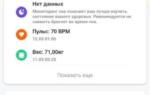 Ошибка подключения. Выполните сброс браслета и повторите попытку – как исправить
Ошибка подключения. Выполните сброс браслета и повторите попытку – как исправить Padavan (Бесплатная Прошивка) для Xiaomi Mi Router 3G
Padavan (Бесплатная Прошивка) для Xiaomi Mi Router 3G Как пользоваться приложением для настройки беспроводных маршрутизаторов Mi Wifi
Как пользоваться приложением для настройки беспроводных маршрутизаторов Mi Wifi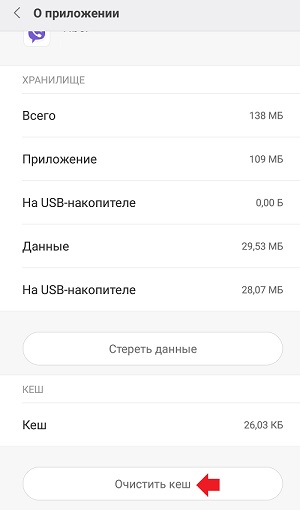
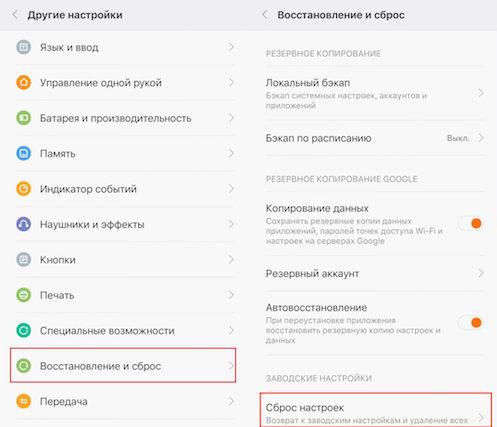
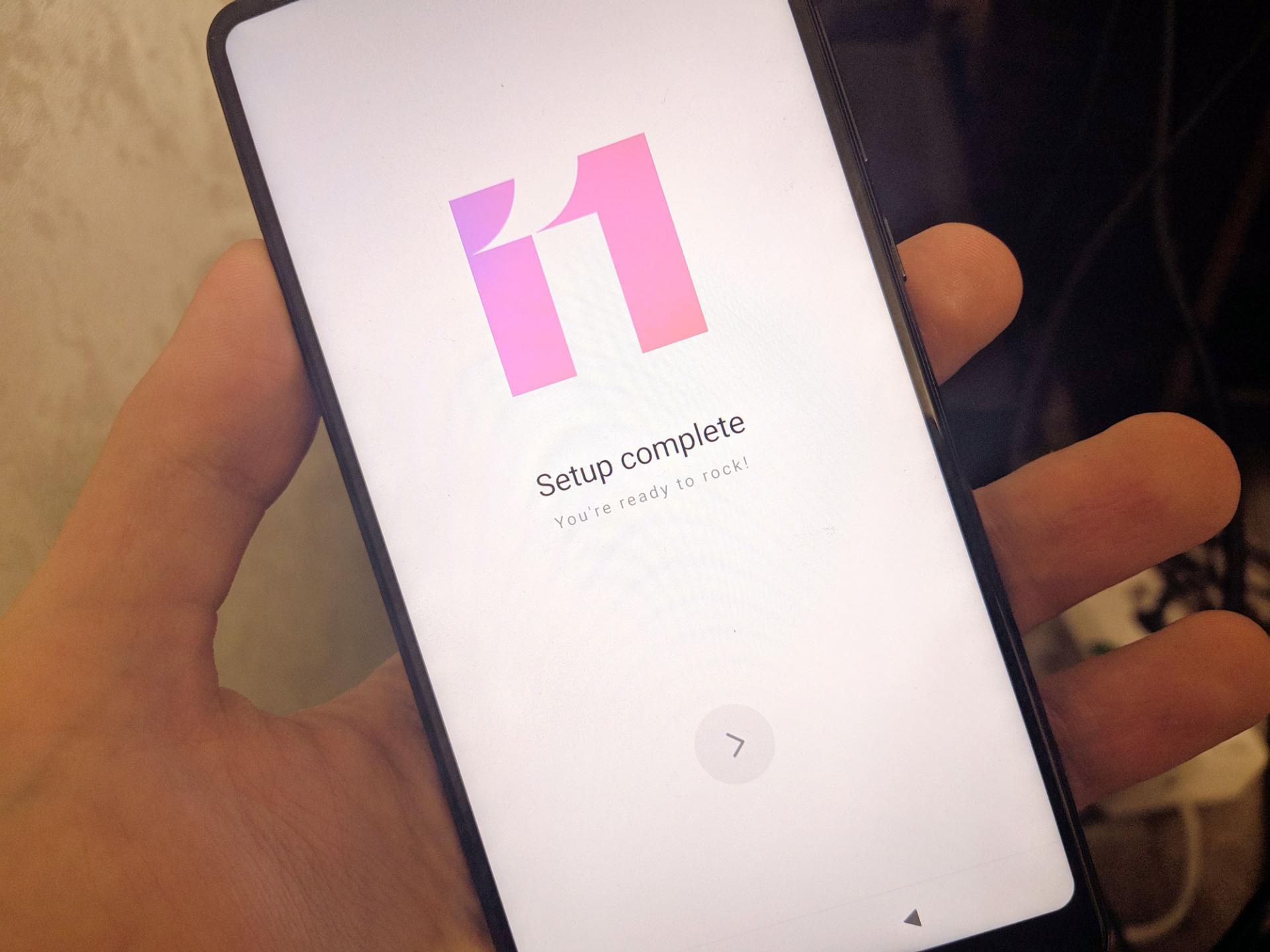

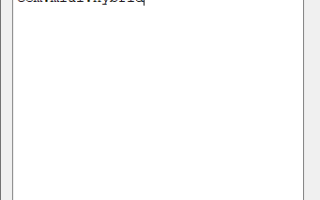
 Шайбу! Шайбу! Подключение и использование Xiaomi Mijia Universal IR Remote control в Home Assistant
Шайбу! Шайбу! Подключение и использование Xiaomi Mijia Universal IR Remote control в Home Assistant Miwifi.com и 192.168.31.1 – вход в настройки роутера Xiaomi
Miwifi.com и 192.168.31.1 – вход в настройки роутера Xiaomi Не заходит на 192.168.31.1 и miwifi.com. Не открываются настройки роутера Xiaomi
Не заходит на 192.168.31.1 и miwifi.com. Не открываются настройки роутера Xiaomi Какие приложения можно отключить или удалить на Андроиде без последствий на примере Самсунг Гэлакси
Какие приложения можно отключить или удалить на Андроиде без последствий на примере Самсунг Гэлакси